如果您刚刚切换到 brave 浏览器并且正在学习浏览器的来龙去脉,那么本文适合您。习惯新浏览器对您来说可能很困难,但不用担心!
您将一点一点地掌握使用 brave 浏览器的窍门。您可以先学习执行简单的任务,例如在这篇文章的帮助下在页面之间。
在 brave 浏览器上向后
如果您一直在浏览网站或页面,则可以浏览上一页。如果您继续单击上一个按钮,您将在开始的第一页结束。
以下是在 brave 浏览器上向后的步骤:
- 发射计算机上勇敢的浏览器。
- 转到您要访问的网站。
您可以在地址栏中输入其 url 或在浏览器上搜索它。 - 继续浏览网站,然后单击上一页的左箭头按钮。
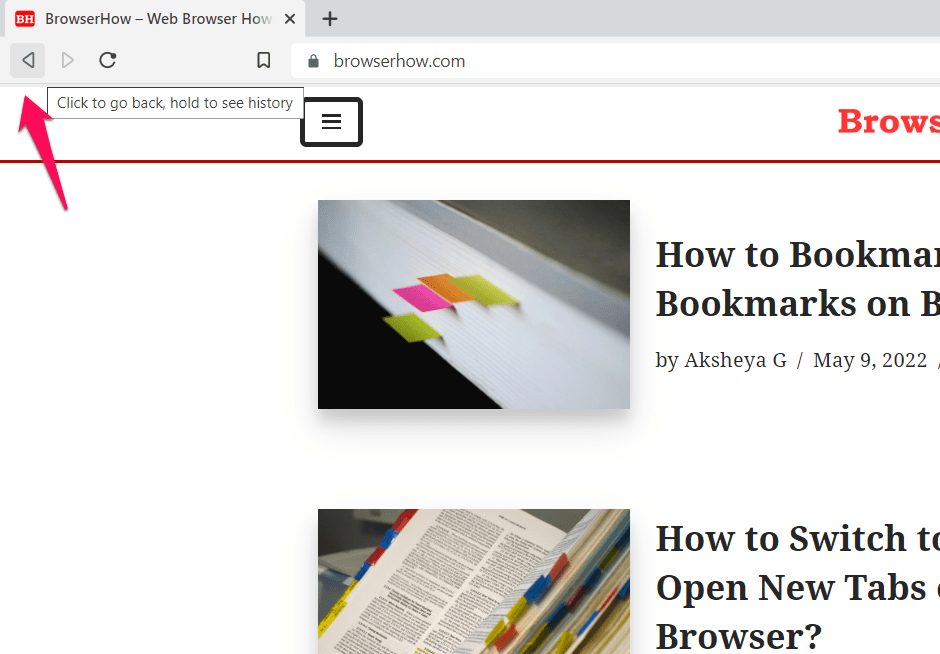
- 您将被带回上一页。
您也可以右键单击当前页面并选择“返回”选项以返回。或者使用 的键盘快捷键向后导航。
在勇敢的浏览器上向前导航
我们经常想访问访问前几页后刚刚离开的网页。在这种情况下,我们可以前进到该特定页面,直到上次访问的页面。
以下是在 brave 浏览器上向前导航的步骤:
- 发射计算机上勇敢的浏览器。
- 转到您要访问的网站并继续浏览。
- 单击后向导航按钮以访问上一页。
它将激活前进导航按钮。 - 单击右箭头按钮进入下一页。
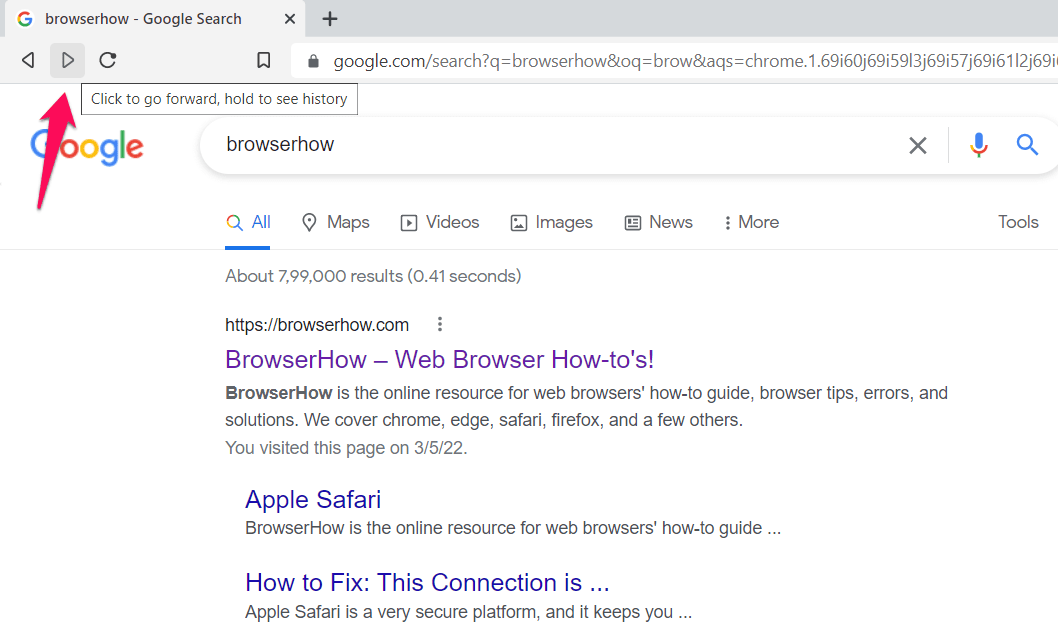
- 您将被带到该页面。
或者,您可以右键单击当前页面上的上下文菜单,然后单击“前进”以转到下一页。或者您可以同时按 键。
勇敢的历史导航
除了向前和向后移动外,您还可以访问浏览器历史记录以使页面之间的移动更易于访问。如果单击并按住导航图标,则可以查看页面历史记录。
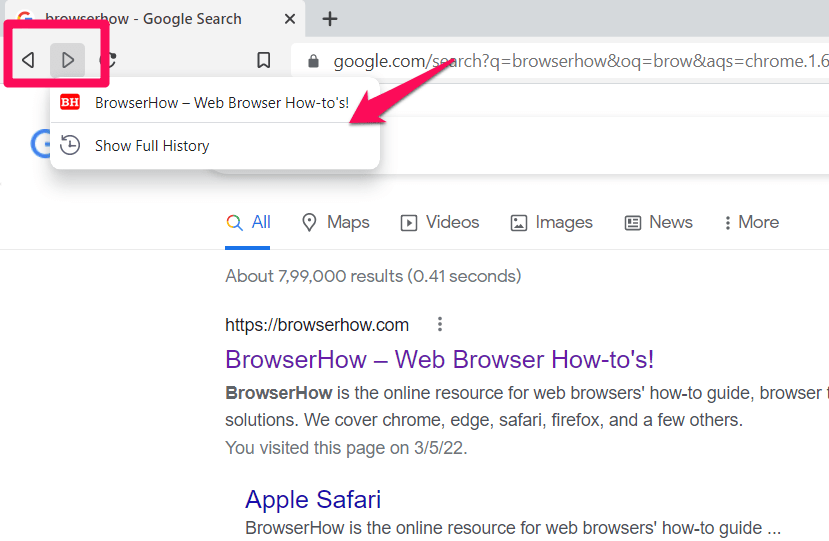
根据您的情况,即,如果您可以向前或向后移动,您可以单击任一箭头按钮访问浏览器历史记录。
底线:勇敢的浏览器导航
brave 浏览器是一个简单、快速且安全的浏览器。它是高度可访问且简单的任务,例如为页面添加书签、切换到私人窗口以及在几秒钟内向前和向后导航。
本文讨论了在 brave 浏览器上向前和向后导航。这是一个任何人都可以做的一步过程。我可以向你保证,它不会比这更简单。学习如何在页面之间导航将帮助您更有效地使用 brave 浏览器。
浏览本文以了解如何在浏览会话中从一个页面转到另一个页面。阅读本文后,在 brave 浏览器上向前和向后导航将变得更加容易。
未经允许不得转载:ag凯发k8国际 » 如何在勇敢的浏览器上向前和向后导航?
